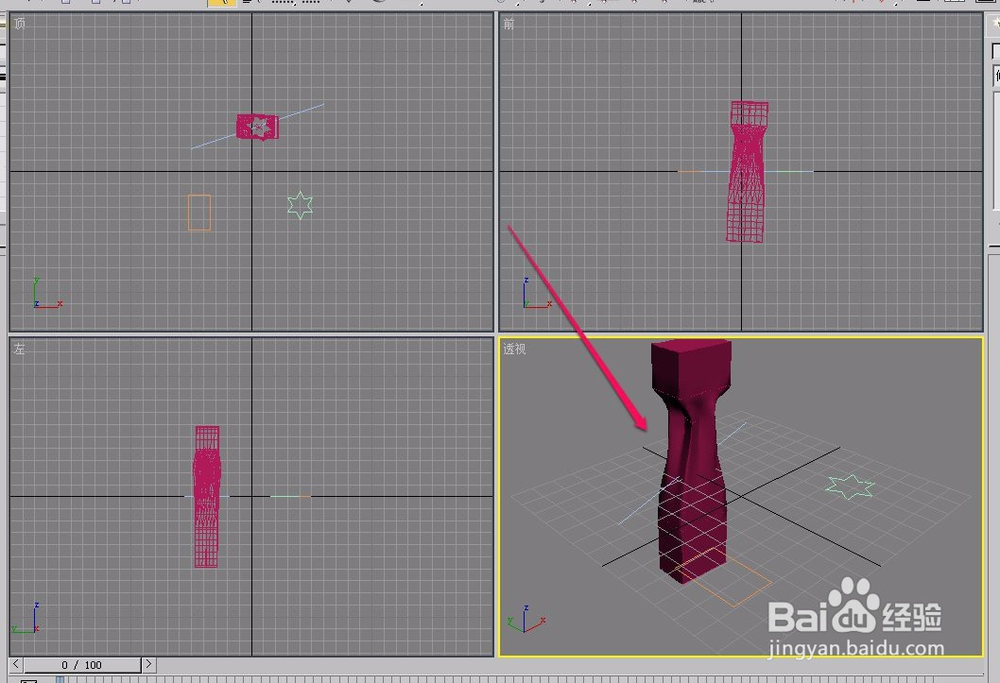3ds max放样 柱子的制作方法(带花纹)(二)
1、打开3ds max软件,新建一条直线、一个圆、一个星形。
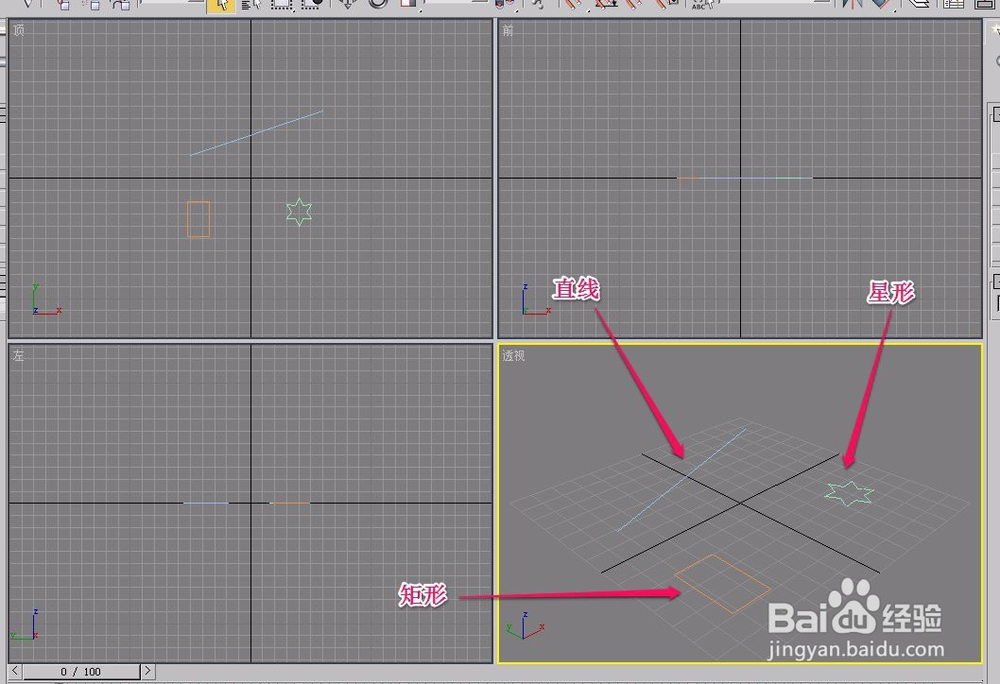
2、用鼠标选中直线。

3、打开“创建”选项卡,选择“几何体”中下拉菜单里面的“复合对象”命令。

4、用鼠标单击“放样”按钮。

5、单击“获取图形”按钮,移动鼠标到矩形上面,当鼠标指针变成图示的形状时,单击鼠标。

6、可以看到,放样出了一个长方体。
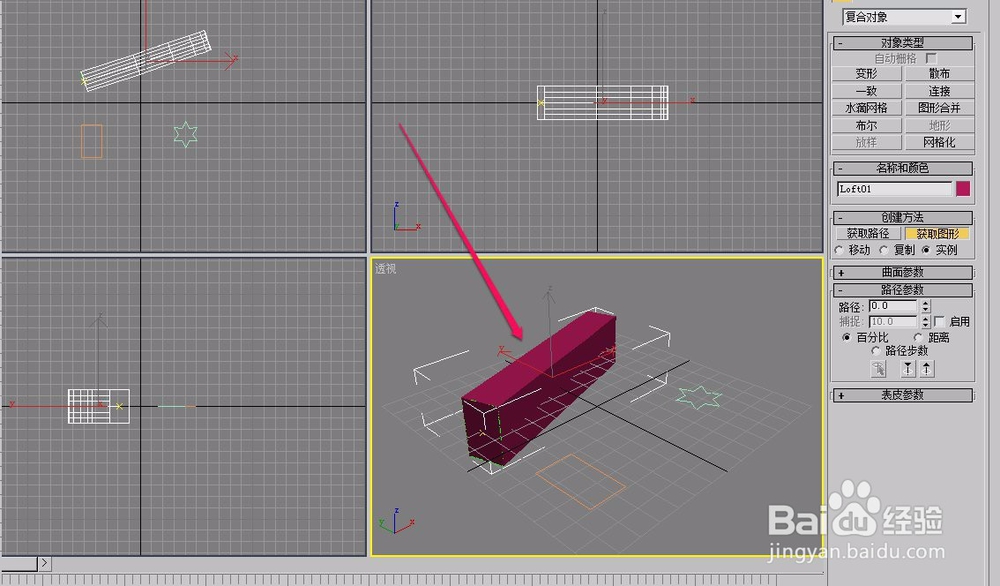
7、现在,我们将“路径”数值设置为 10.0 ,然后单击“获取图形”按钮,再次获取矩形图形。

8、好像长方体并没有什么变化。其实是有变化的,通过以下步骤就可以看出来。

9、接下来,我们将“路径”数值设置为35.0 ,这次“获取图形”星形。
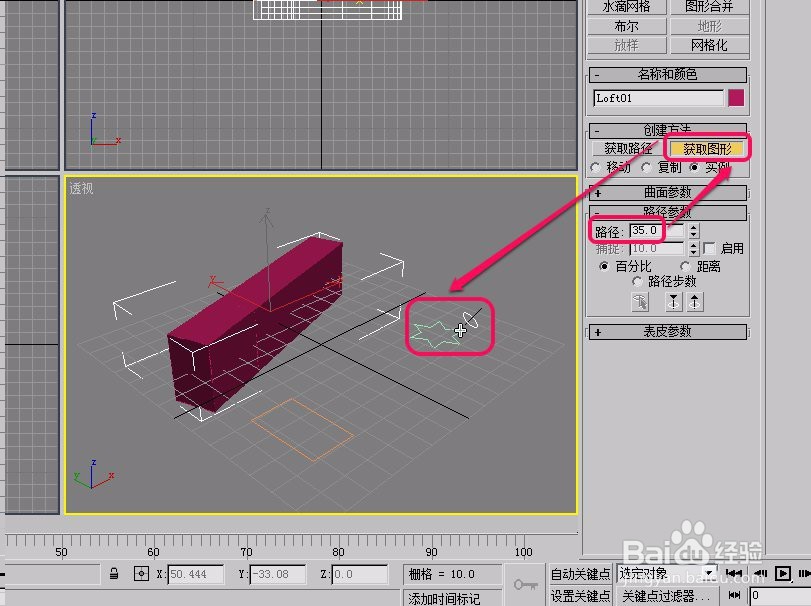
10、看到,物体出现了星形几何体。

11、后半部分的设置方法同上,就不演示了。经过旋转,柱子就制作好了。